Epic版贈送的《消逝的光芒》目前發現了一些問題。有玩家玩著玩著就跳出“檔案已更改”的提示,然後存檔就無了。有些玩家重啟能找回存檔,有些玩家說要關閉雲存檔。但是不管怎麼說,面對丟檔風險,備份好存檔永遠是有備無患的。
同時,有些在EPIC上體驗了增強版《消逝的光芒》,感覺遊戲很不錯的玩家,可能想要補全決定版遊戲。那麼我們對比一下價格,會發現放棄EPIC送的增強版,直接去Steam購買決定版是最便宜的。
這裡展示一下各種方式補全決定版《消逝的光芒》所需的價格。

Steam阿區:決定版史低ARS$ 139,99,摺合約¥ 4.55。
Steam土區:決定版史低₺19,80,摺合約¥ 7.07。
Steam國區:決定版史低¥ 35.80。
Epic國區:決定版升級包目前-70%,售價¥ 38.10。
這麼一看,只要想補全決定版,去Steam比在EPIC補全更加便宜。但是在EPIC已經打了一些進度的存檔該怎麼辦?沒關係,這一期我就來教你如何備份、替換Epic與Steam版本《消逝的光芒》的存檔。

存檔位置:
EPIC版本的存檔位置:
存檔路徑為“此電腦-文檔-DyingLight-out-sav”。如果你已經進行過遊戲,那麼這裡就會有.sav結尾的文件,.sav前顯示COOP的就是人類存檔。後綴0就是第一個存檔,後綴1就是第二個存檔,依次類推。獵手模式的存檔在.sav前為btz。(be the zombie的意思)
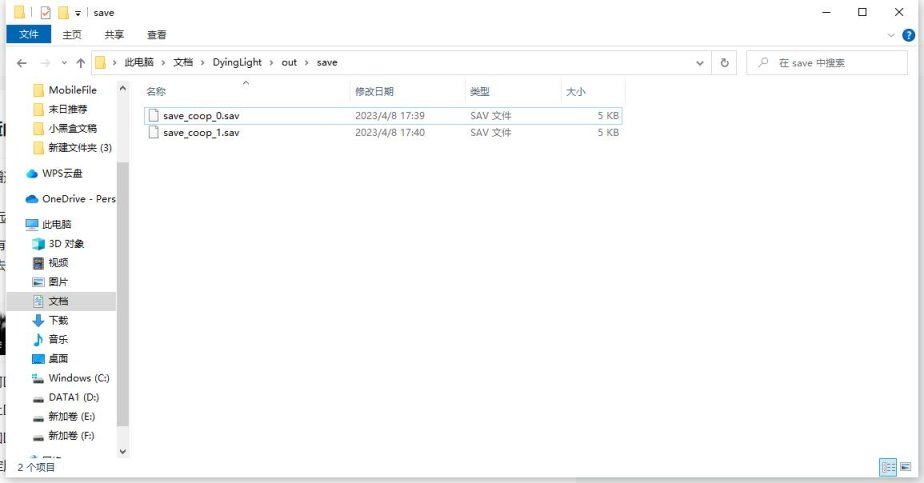
Steam版本存檔位置:
存檔路徑為“steam根目錄-userdata-對應賬號好友碼-239140-remote-out-sav”。然後就能看到和EPIC一樣的存檔文件了。
如何找到steam根目錄:在遊戲庫裡任意找到已安裝的遊戲,右鍵點擊遊戲名字-管理-瀏覽本地文件,在跳出的目錄下向前返回到Steam就是steam根目錄了。
對應賬號好友碼:如果你電腦上的Steam登陸過多個賬號,那麼這些賬號的存檔文件夾會以好友碼命名的形式來區分。好友碼查看方式為在steam頁面左上方點擊好友-添加好友,跳出來的頁面正上方就是你的好友碼了。
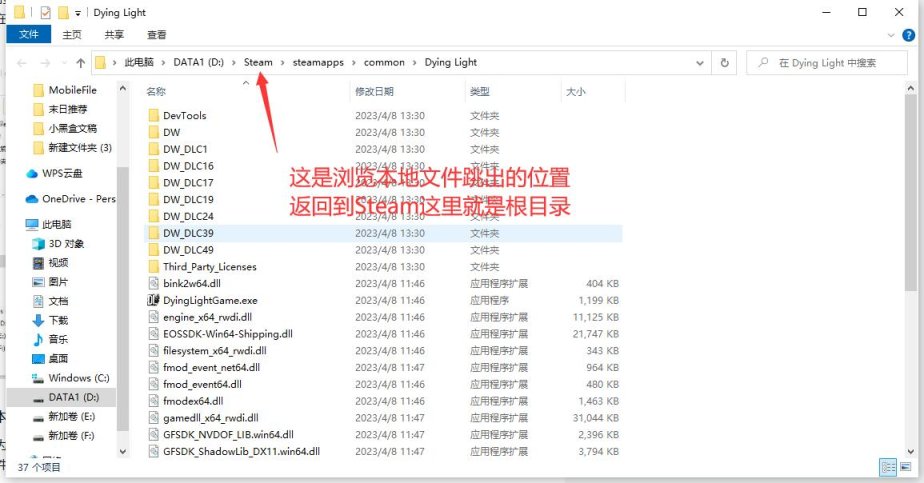
如何備份、替換
在剛才所說的位置裡,把存檔文件複製一份備份在其他地方就是備份啦。記得做好備註,弄清楚備份的存檔是什麼內容。
當你想要替換時,就把備份好的存檔文件複製替換到之前所說的對應存檔位置下就行了。最好把被替換的存檔也做個備份,以防不時之需。
根據這種原理,我們也可以直接遊玩其他玩家的存檔,只要有人分享給你存檔文件就行。
如何防止EPIC版本丟檔
目前還沒有確定的辦法,由於我平時玩的是Steam版本,也沒有親身經歷過EPIC丟檔救回。
我分享幾個網上流傳的辦法,大家可以照著做試試。
1.開加速器
2.關閉EPIC雲存檔
3.在“此電腦-文檔-DyingLight-out-profiles“下,把第二個文件改成只讀。
4.如果只遊玩單人模式,可以在防火牆裡攔截”DyingLightGame.exe”的外向連接。
已經有玩家在向EPIC和遊戲官方反饋了,估計後面應該會有補丁挽救吧,不然太影響遊玩了。
———————————————————————————
好了,這就是本期交給各位玩家的存檔備份替換教程,相信還是挺簡單的吧?不同遊戲的存檔路徑都不太一樣,《消光》算是比較好搞定的。如果大家覺得本文有用,可以收藏關注我,教給你更多實用技巧。

#消逝的光芒##pc遊戲##steam遊戲##單機遊戲##遊戲推薦#